Microsoft Excelの2010年に別の文字列からWordをマッチングするための文字列を検索する
別の文字列から一致する単語を文字列で検索するには、Microsoft Excel 2010の「IF」、「ISNUMBER」、「FIND」、および「LEFT」関数を使用します。
IF:-条件が満たされているかどうかを確認し、Trueの場合は1つの値を返し、Falseの場合は別の値を返します。
「IF」関数の構文= if(logical test、[value_if_true]、[value_if_false])論理テストが実行され、trueの場合はvalue_if_true出力が与えられ、そうでない場合はvalue_if_falseパラメーターの出力が与えられます。
例: * セルA2とA3には3と5の数字が含まれています。セルの数字が3の場合、数式は「はい」と表示され、それ以外の場合は「いいえ」と表示されます。
_ = IF(A1 = 3、 “はい”、 “いいえ”)_
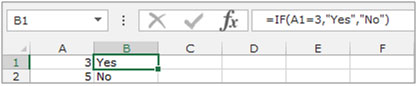
ISNUMBER:-Microsoft Excelでは、「ISNUMBER」関数を使用して、セルの値に数値が含まれているかどうかを確認します。
「ISNUMBER」関数の構文:= ISNUMBER(値)
例:_セルA2には数値456 _ = ISNUMBER _(A2)が含まれ、関数はtrueを返します* _
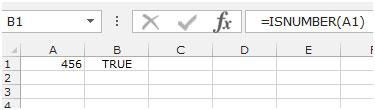
FIND:*この関数は、特定の文字またはテキスト文字列が最初に見つかった文字の位置番号を返し、左から右に読み取ります(大文字と小文字は区別されません)。
「FIND」関数の構文:= FIND(find_text、within_text、[start_num])例:_セルA1には「BronchoBillyAnderson」というテキストが含まれています = FIND( “Billy”、A1、1)、__関数は9 * _を返します
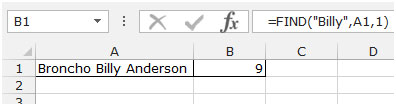
LEFT:文字列の左端の文字から始まる指定された文字数を返します。
「LEFT」関数の構文:= LEFT(text、[num_chars])
例:_セルA1には「BronchoBillyAnderson」というテキストが含まれています = LEFT_ _(A1、7)、関数は「Broncho」を返します* _
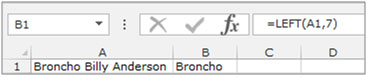
別の文字列から一致する単語を文字列で検索する方法を理解するために、例を見てみましょう。例1:列Aと列Bに2つのリストがあります。列Aの各セルの最初の単語を列Bと一致させる必要があります。
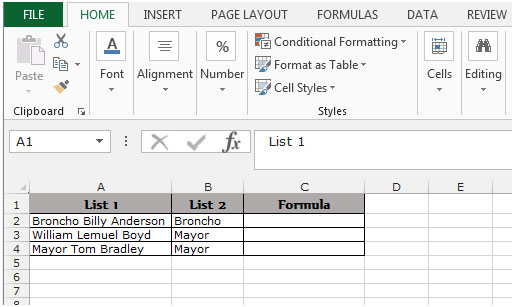
以下の手順に従います。-セルC2を選択し、数式= IF(ISNUMBER(FIND(LEFT(A3、FIND( “”、A3)-1)、B3))、 “1st Word Found”、 “1stWordを記述します。見つかりません」)*キーボードのEnterキーを押します。
-
この関数は、別の文字列から一致する単語を文字列で検索します。リスト2の文字列をリスト1と比較し、見つかった場合は「1 ^ st ^ Word Found」を返し、見つからなかった場合は「1 ^ st ^ WordNotFound」を返します。
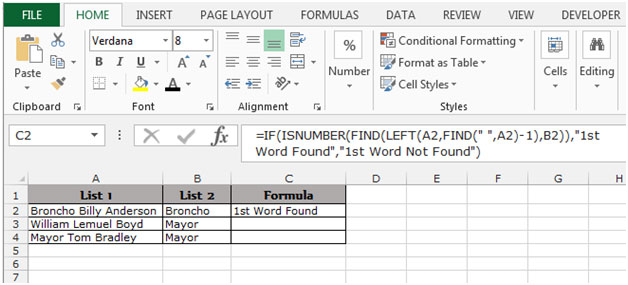
すべてのセルに数式をコピーするには、キー「CTRL + C」を押してセルC3:C4を選択し、キーボードのキー「CTRL + V」を押します。*

これは、MicrosoftExcelで別の文字列から一致する単語を文字列で検索する方法です。